翻訳は機械翻訳により提供されています。提供された翻訳内容と英語版の間で齟齬、不一致または矛盾がある場合、英語版が優先します。
Amazon Connect 管理ウェブサイトを使用してContact Lensルールを作成する
Contact Lens ルールを使用すると、通話またはチャット中に使用されるキーワード、感情スコア、顧客属性、およびその他の基準に基づいて、問い合わせを自動的に分類したり、アラートを受信したり、タスクを生成したりできます。
このトピックでは、 Amazon Connect 管理ウェブサイトを使用してルールを作成する方法について説明します。ルールをプログラムで作成および管理するには、Amazon Connect API リファレンスガイドの「ルールアクション」と「Amazon Connect ルール関数の言語」を参照してください。
ヒント
ルールの機能の仕様 (作成できるルールの数など) のリストについては、「Amazon Connect ルール機能の仕様」を参照してください。
ステップ 1: ルールの条件を定義する
-
ナビゲーションメニューで、[分析と最適化]、[ルール] の順に選択します。
-
[ルールの作成]、[対話分析] を選択します。
-
[When] (実行タイミング) のドロップダウンリストから、[post-call analysis] (通話後分析)、[real-time analysis] (リアルタイム分析)、または [post-chat analysis] (チャット後分析) を選択します。
![[新しいルール] ページ、[いつ] ドロップダウンメニュー。](images/contact-lens-rule-define-conditions.png)
-
[条件を追加] を選択します。
多数の条件セットの条件を組み合わせて、非常に具体的なContact Lensルールを構築できます。利用可能な条件は次のとおりです。
-
[単語またはフレーズ]: 完全一致、パターン一致、またはセマンティック一致のいずれかを選択し、対象のキーワードが言及された際に、アラートまたはタスクをトリガーするよう設定します。
-
自然言語 - セマンティックマッチ: 生成 AI を使用して会話のトランスクリプトと照合するための自然言語ステートメント (例: アカウントをキャンセルするために を呼び出す) を提供し、アクションを実行する (タスクのトリガー、評価の実行など) 詳細については、「」を参照してください
-
[エージェント]: エージェントのサブセットで実行するルールを作成します。例えば、新しく採用されたエージェントが、会社の基準に従っていることを確認するルールを作成します。
ルールに追加するためにエージェント名を表示するには、セキュリティプロファイル内に [ユーザー – 表示] でのアクセス許可が必要です。
-
エージェントインタラクション期間: エージェントがインタラクションした問い合わせを予想よりも長くまたは短く識別するルールを構築します。この機能は通話にのみ適用されます。
-
保留時間: 異常な保留時間があった問い合わせを識別するルールを構築します。最長保留時間、合計保留時間、または保留時間の数。
-
[[キュー]]: キューのサブセットで実行するルールを作成します。しばしば組織では、業務科目、トピック、またはドメインを示すためにキューを使用します。例えば、販売キュー専用のルールを作成し、最近のマーケティングキャンペーンの影響を追跡したり、カスタマーサポートのキュー用にルールを作成して、全体的なセンチメントを追跡したりできます。
てルールに追加するためにキュー名を表示するには、セキュリティプロファイル内に [キュー – 表示] でのアクセス許可が必要です。
-
[問い合わせ属性]: カスタムの問い合わせ属性値について実行するルールを作成します。例えば、メンバーシップレベル、現在の居住国、または未処理の注文があるかどうかなど、特定の業務科目または特定の顧客のために専用のルールを作成できます。
1 つのルールには最大 5 つの問い合わせ属性を追加できます。
-
[センチメント – 期間]: 一定以上の期間にわたるセンチメントの分析結果 (肯定的、否定的、中立) に対して実行するルールを作成します。
例えば、一定期間、顧客の感情が否定的なままで持続した場合のルールを作成できます。後で参加者が問い合わせに参加した場合、ここで設定した期間は参加者が参加した際に適用されます。
感情データを持たない問い合わせにルールが適用されると、中立的な感情が使用されます。
-
感情 – 問い合わせ全体: 問い合わせ全体の感情スコアの値に対して実行するルールを作成します。例えば、問い合わせ全体で顧客の感情スコアが低い場合のルールを構築し、カスタマーエクスペリエンスの分析担当者に、通話記録を確認しフォローアップさせるためのタスクを作成できます。
感情データを持たない問い合わせにルールが適用されると、中立的な感情が使用されます。
-
[中断]: エージェントが顧客の発言を X 回以上中断したことを検出するルールを作成します。この機能は通話にのみ適用されます。
-
[通話以外の時間]: 通話がない期間が検出されたときに実行するルールを作成します。例えば、顧客とエージェントが 30 秒以上話していない場合、これは顧客にとって必要以上の待ち時間であり、顧客サービスプロセスの最適化による改善が見込めるということを示します。この機能は通話にのみ適用されます。
-
応答時間: 参加者の応答時間が予想よりも長い、または短い問い合わせ (平均または最大) を特定するルールを作成します。
例えば、エージェントの挨拶時間 (初回応答時間とも呼ばれます) に関するルールを設定できます。これは、エージェントがチャットに参加してから最初の挨拶のメッセージを送信するまでの時間です。これにより、エージェントが顧客とのやり取りに時間がかかりすぎた場合、それを特定しやすくなります。
次の図は、音声の問い合わせに対して複数の条件を含むサンプルルールを示しています。
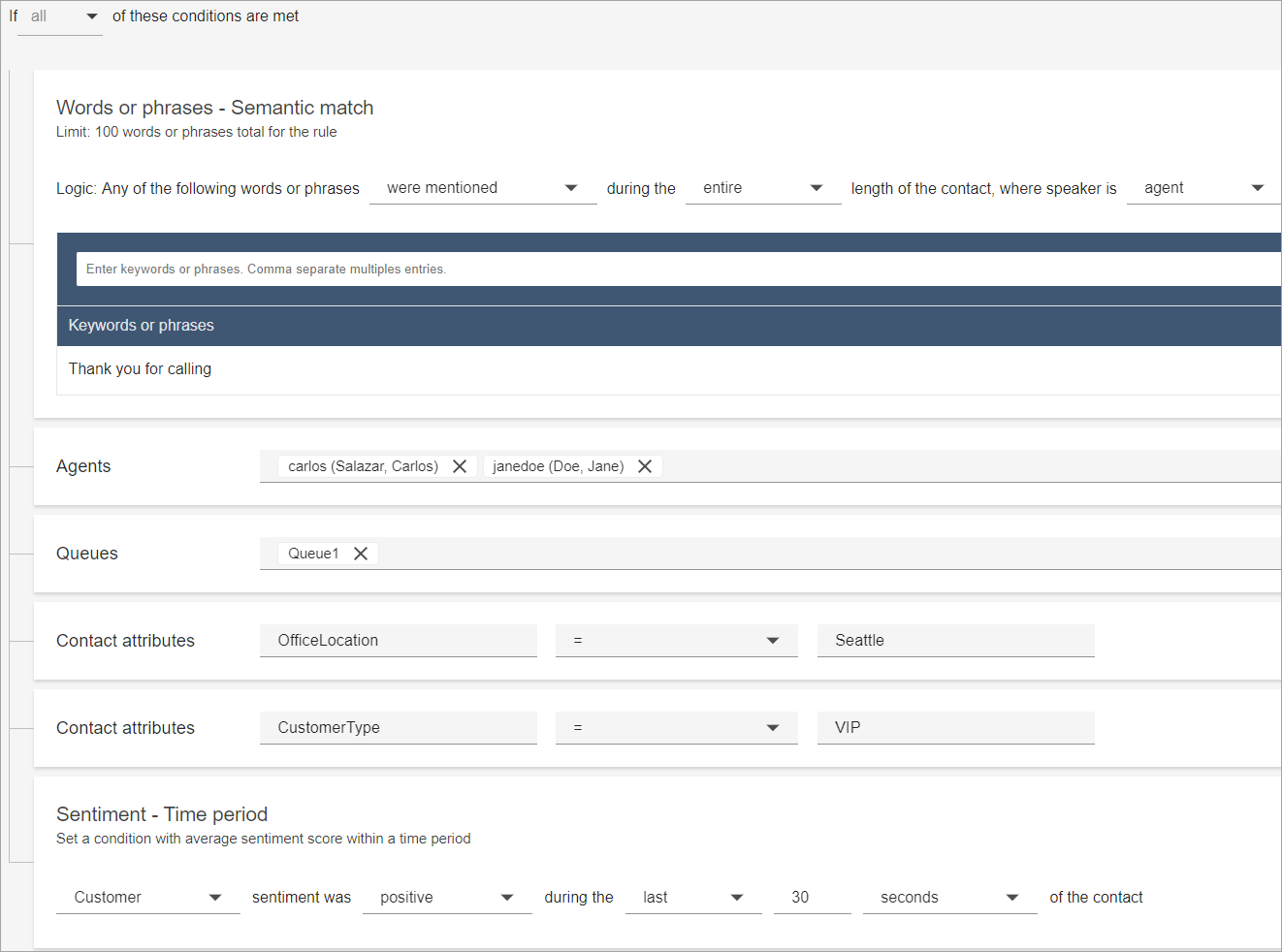
次の図は、チャットの問い合わせに対して複数の条件を含むサンプルルールを示しています。このルールは、初回応答時間が 1 分以上で、初回応答でエージェントがリストにある挨拶の言葉やフレーズにまったく言及しなかった場合にトリガーされます。
初回応答時間 = エージェントがチャットに参加した後、顧客に最初のメッセージを送信するまでの時間。
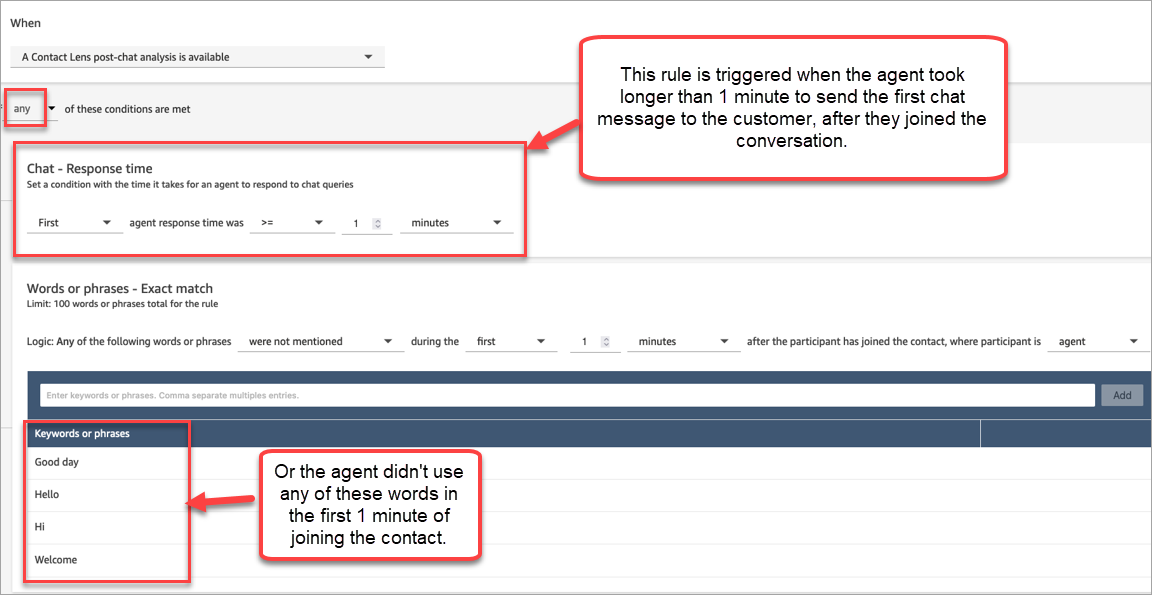
-
-
[次へ] を選択します。
ステップ 2: ルールのアクションを定義する
-
[アクションを追加] を選択します。以下のアクションを選択できます。
-
タスクの作成: このオプションはリアルタイムチャットでは利用できません
![[アクションを追加] ドロップダウンメニュー、アクションのリスト。](images/contact-lens-add-action-no-wisdom.png)
-
-
[Next (次へ)] を選択します。
-
確認の後で必要な編集を行い、[保存] をクリックします。
-
追加されたルールは、その後に発生する新しい通話に対して適用されます。これらのルールは、Contact Lens が会話を分析する際に使用されます。
過去に保存された会話にルールを適用することはできません。